▲更多精彩内容,请点击上方Excel小铲子▲
操作系统版本
Windows 10 64位
Excel版本
Microsoft Excel 2016 64位
案例文档下载
链接:https://pan.baidu.com/s/1WjfouHNwcffM1NHisOhVxA
提取码:jy3m
复制这段内容后打开百度网盘手机App,操作更方便哦
问题
如何在Excel中实现可以切换不同数据系列的滚珠图?
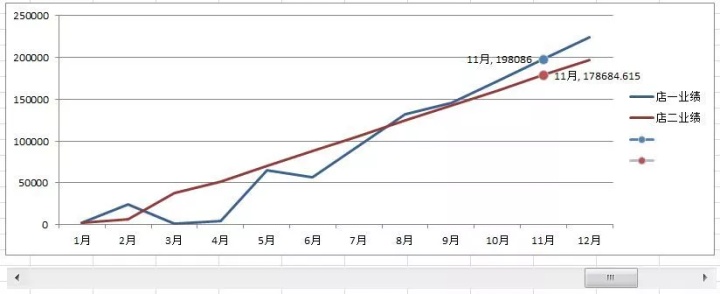
解决思路
这类根据用户简单操作而实现图表内容变化的图表通常被称为动态图表,常用的实现方法是1、使用数据透视图中的选择按钮和切片器。2、使用各类控件(表单控件或ActiveX控件都可以)来调整用于图表显示的图例项(系列)的系列值。
由于使用控件的方法在内容变化、格式调整等方面灵活性更强,所以一般都会采用这种方法来实现动态图表。由于通常看见的完成后动态图表并不会将图例项(系列)的系列值展示出来,会让人觉得很神奇,其实只要将动态图表中的各个元素分解出来后就可以很容易的通过公式、普通图表自行组合出来。
使用控件法实现动态图表其核心内容就以下三点:
1、根据控件控制特定单元格数据的变化,然后利用公式借助特定单元格的数据变化来实现图表中图例项(系列)所需数据的自动筛选。
2、使用NA函数将不需显示的内容在图表中屏蔽。
3、结合数据,组合不同的图表类型来完成动态效果。
模拟数据
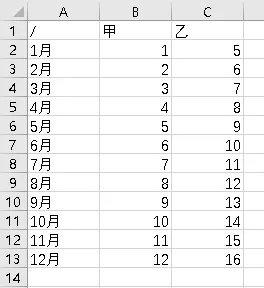
解决步骤
通过分析图表,可以确定需要实现两个动态功能:1、切换数据系列。2、实现滚珠移动。
选择【开发工具】选项卡→【控件】选项组→【插入】选项组→在工作表上画4个【选项按钮】作为切换数据系列的控制控件,画1个【滚动条】作为滚珠移动的控制控件。
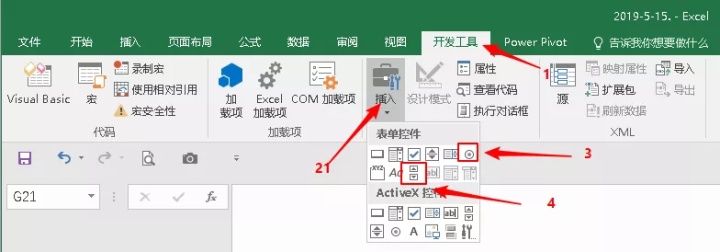
使用鼠标右键单击【选项按钮】控件,在右键菜单中选择【设置控件格式】选项。
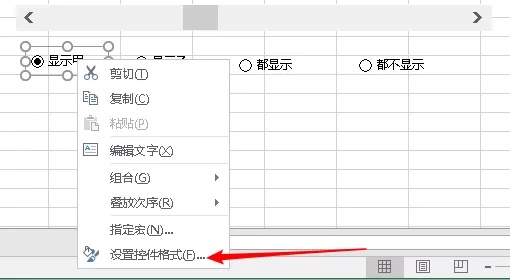
在【设置控件格式】弹出窗口→【可选文字】选项卡→【可选文字】文本框中输入用于显示的文字。
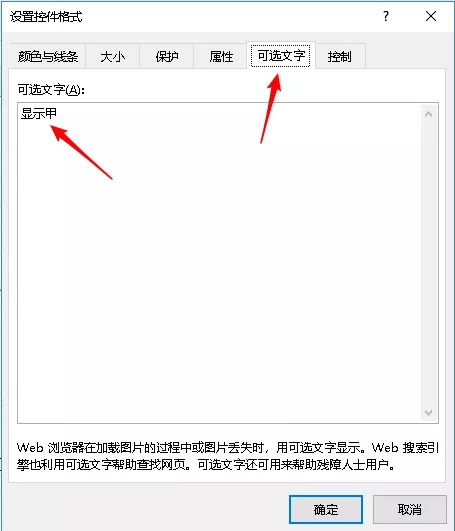
在【设置控件格式】弹出窗口→【控制】选项卡→【单元格链接】文本框中输入用于绑定的单元格地址后单击【确定】按钮。
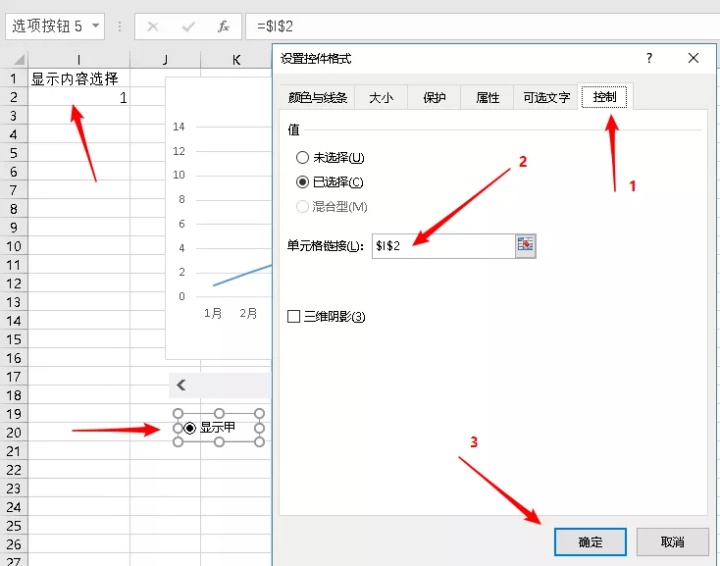
依次类推,完成后面三个【选项按钮】的设置。

使用鼠标右键单击【滚动条】控件,在右键菜单中选择【设置控件格式】选项,打开【设置控件格式】弹出窗口。
在【设置控件格式】弹出窗口→【控制】选项卡→完成相关参数的设置后单击【确定】按钮。
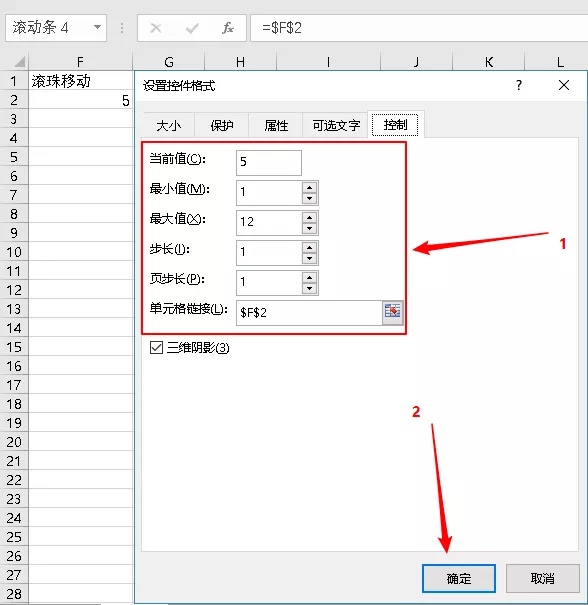
在G2、H2单元格中录入公式后下拉复制到13行,实现切换数据的图例项(系列)的系列值自动筛选。
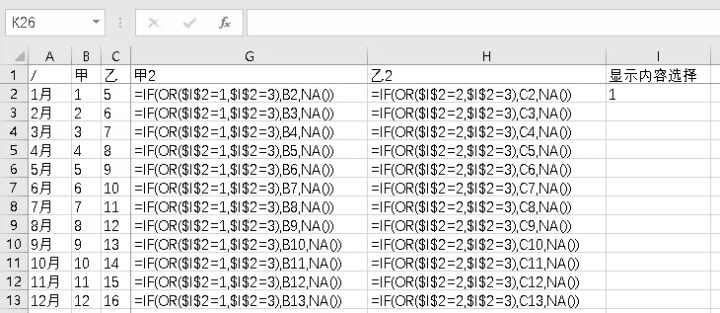
在D2、E2单元格中录入公式后下拉复制到13行,实现滚珠移动的图例项(系列)的系列值自动筛选。
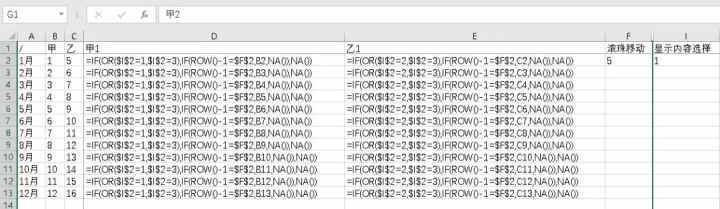
选择【插入】选项卡→【图表】选项组→【折线图】选项,新建一个没有数据的折线图作为基础。
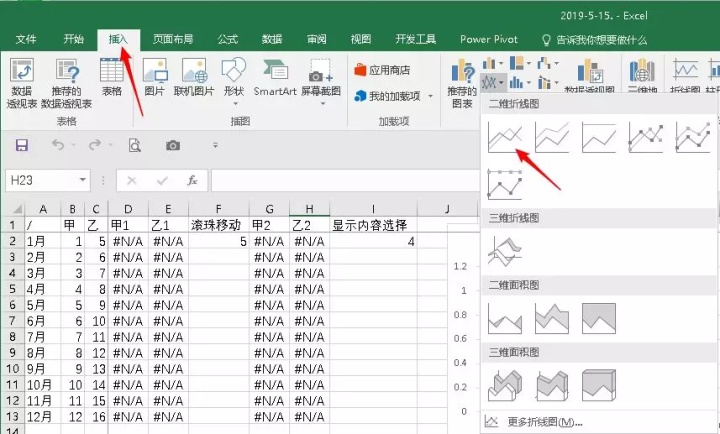
选中图表,选择【图表工具】选项卡→【设计】选项卡→【数据】选项组→【选择数据】选项。

单击【选择数据源】弹出窗口→【添加】按钮。
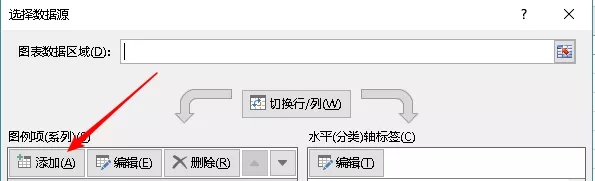
依次完成4条图例项(系列)的系列名称、系列值设定。
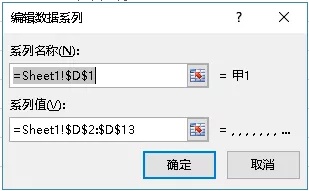
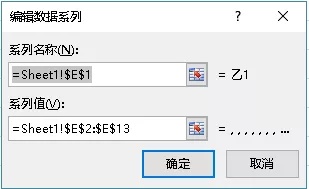
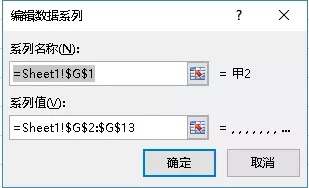
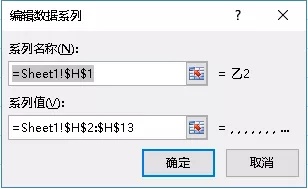
单击【选择数据源】弹出窗口→【编辑】按钮。
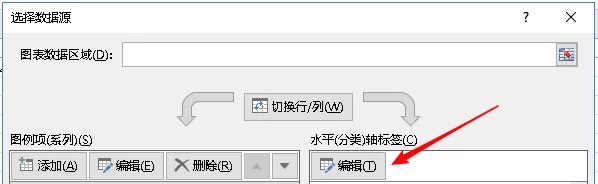
完成水平(分类)轴标签的设定。
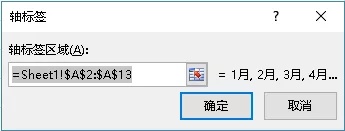
最终完成后【选择数据源】弹出窗口中内容如下图。
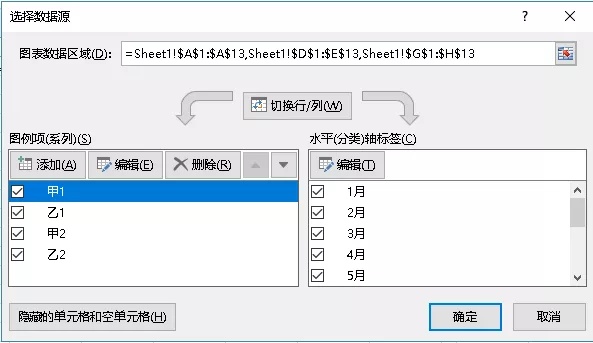
然后将甲1、乙1图例项(系列)设定调整为带数据标记的折线图并调整细节,从而实现滚珠效果。
选中【图表工具】选项卡→【设计】选项卡→【类型】选项组→【更改图表类型】选项。
在【更改图表类型】弹出窗口中选择【组合】选项,将甲1、乙1图例项(系列)调整为【带数据标记的折线图】后单击【确定】按钮。
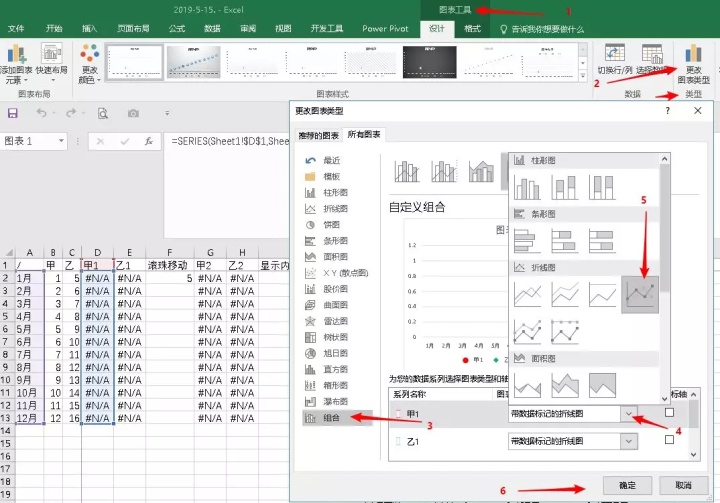
选中图表,选择【图表工具】选项卡→【格式】选项卡→【当前所选内容】选项组中的下来箭头,选中【系列“甲1”】。
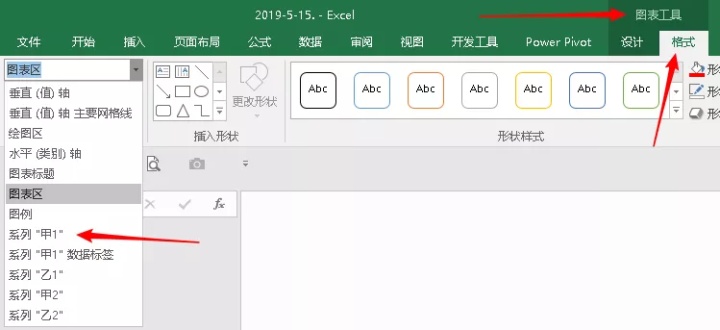
选择【图表工具】选项卡→【格式】选项卡→【当前所选内容】选项组→【设置所选内容格式】选项。
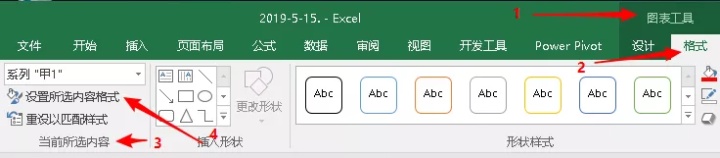
在【设置数据系列格式】页面,将【系列“甲1”】线条设为【无线条】。
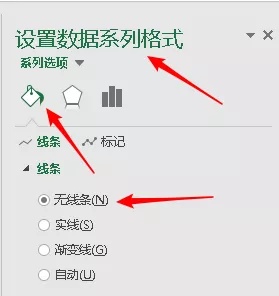
在【设置数据系列格式】页面,将【系列“甲1”】标记设为【纯色填充】【红色】【透明度50%】后关闭页面。
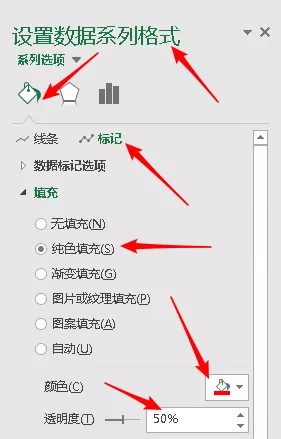
使用同样步骤完成【系列“乙1”】细节调整就完成了整个动态图表。
最终效果
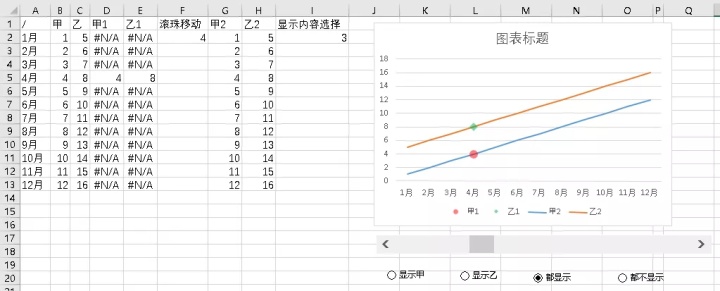
▼▼▼转发到朋友圈是最高的赞赏▼▼▼
▼更多精彩内容,请点击下方阅读原文▼




















 266
266











 被折叠的 条评论
为什么被折叠?
被折叠的 条评论
为什么被折叠?








